Heim >Software-Tutorial >Computer Software >So legen Sie die Pinselfarbe im Quellcode-Editor fest_So legen Sie die Pinselfarbe im Quellcode-Editor fest
So legen Sie die Pinselfarbe im Quellcode-Editor fest_So legen Sie die Pinselfarbe im Quellcode-Editor fest
- WBOYWBOYWBOYWBOYWBOYWBOYWBOYWBOYWBOYWBOYWBOYWBOYWBnach vorne
- 2024-04-29 13:59:33416Durchsuche
Möchten Sie wissen, wie Sie die Pinselfarbe des Quellcode-Editors ändern können? Suchen Sie nicht weiter! Mit dem PHP-Editor Strawberry lernen Sie, wie Sie die Pinselfarbe im Quellcode-Editor einfach ändern können. Dieses Handbuch enthält Schritt-für-Schritt-Anleitungen und spezifische Einstellungen für jeden Editor, um Sie bei der Anpassung Ihrer Arbeitsumgebung zu unterstützen. Lesen Sie weiter, um Tipps zum Festlegen von Pinselfarben zu erhalten, um Ihre Codebearbeitung zu verbessern.
1. Öffnen Sie den Quellcode-Editor und wählen Sie das Pinselzeichen aus.
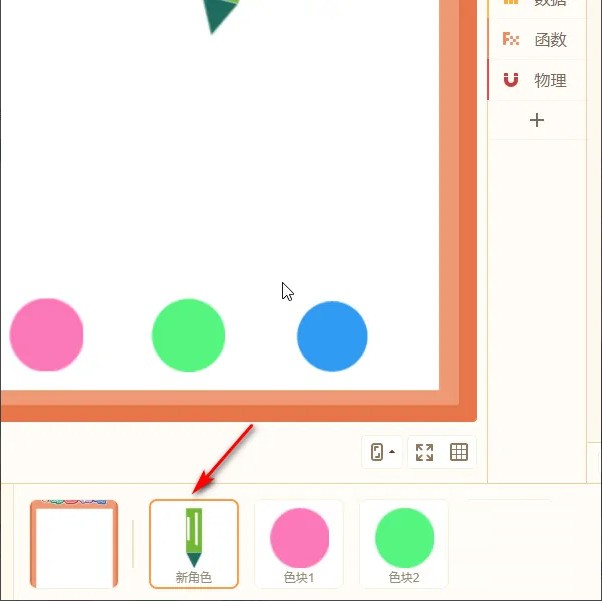
2. Gehen Sie zum Boxbereich und klicken Sie auf den Pinsel.
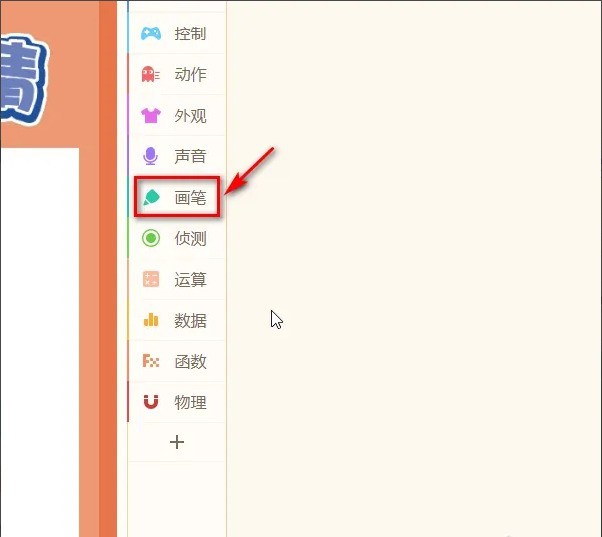
3. Klicken Sie, um die Pinselfarbe im erweiterten Baustein des Pinselfelds festzulegen und die Farbe auszuwählen.
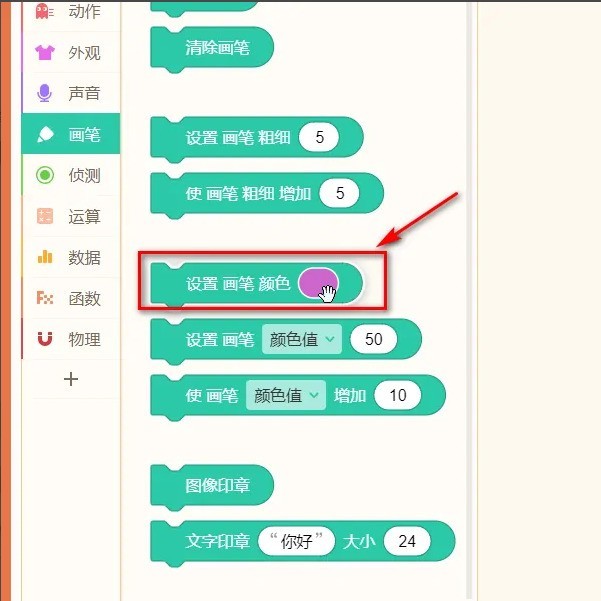
Das obige ist der detaillierte Inhalt vonSo legen Sie die Pinselfarbe im Quellcode-Editor fest_So legen Sie die Pinselfarbe im Quellcode-Editor fest. Für weitere Informationen folgen Sie bitte anderen verwandten Artikeln auf der PHP chinesischen Website!
In Verbindung stehende Artikel
Mehr sehen- So zeigen Sie versteckte Spiele auf Steam an
- Wie verwende ich geeignete Software, um DLL-Dateien auf einem Win10-Computer zu öffnen?
- So legen Sie das gespeicherte Kontokennwort fest und zeigen das gespeicherte Benutzerkontokennwort im 360-Browser an
- So markieren Sie mit CAD alle Maße mit einem Klick
- So brechen Sie den automatischen Randsprung des IE ab

